|
1.
Open je tubes in psp.
Plaats het patroon Tuile-Or in de map patronen van psp.
2.
Zet je voorgrondkleur op #EBD679 en je achtergrondkleur op #403F1D.
3.
Zet je voorgrondkleur op het volgende verloop.
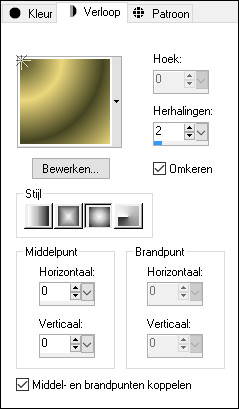
4.
Open een nieuwe afbeelding van 600 x
450 pixels.
5.
Vul de afbeelding met het verloop.
6.
Effecten - Filter Richard Rosenman -
Lens Corrector PRO.
Indien je de instellingen niet kan zetten, klik op Load
en neem de preset tuto68. (zit bij de materialen)
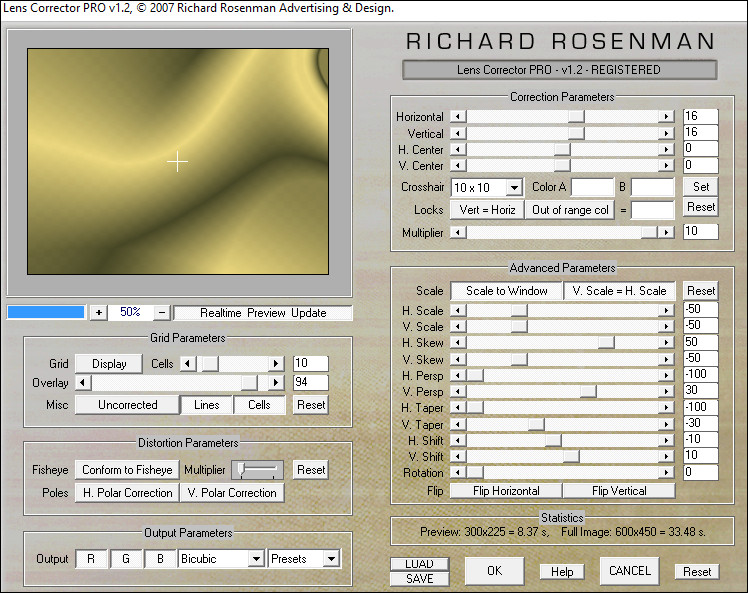
7.
Lagen - nieuwe rasterlaag.
8.
Selecties - alles selecteren.
9.
Open tube elfe - bewerken - kopieren.
10.
Bewerken - plakken in selectie.
Selecties - niets selecteren.
11.
Aanpassen - vervagen - gaussiaanse
vervaging - bereik op 10.
12
Effecten - filter Flaming pear - Flexify.
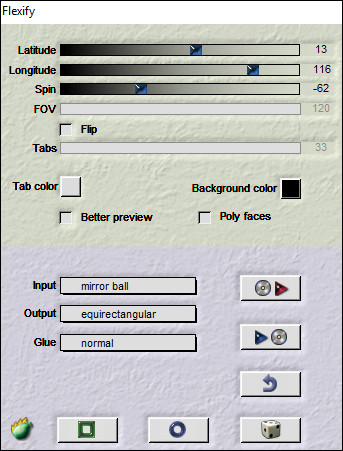
13.
Effecten - vervormingseffecten - Bolvorm.
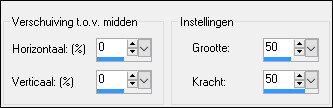
14.
Effecten - Filter L en K's Zitah.
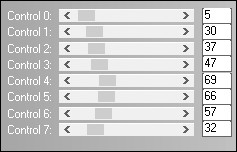
15.
Open tube elfe - bewerken - kopieren.
16.
Bewerken - plakken als nieuwe laag.
17.
Afbeelding - formaat wijzigen - 50% - formaat alle lagen niet
aangevinkt.
18.
Schuif de tube linksonder op je
afbeelding.
19.
Lagen - dupliceren.
20.
In je lagenpalet sluit je deze laag
door op het oogje te klikken.
21.
In je lagenpalet klik je de laag
eronder aan. (originele tube)
22.
Effecten - vervormingseffecten - Wind.

23.
Effecten - filter Flaming pear - Flexify.
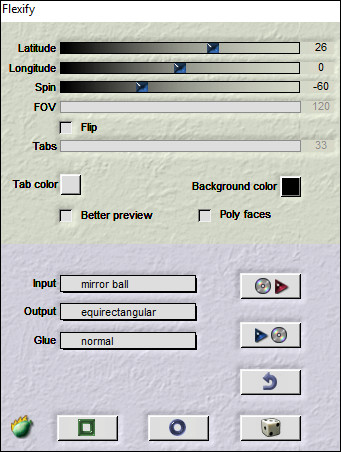
24.
Bewerken - Herhalen Flexify.
25.
Effecten - Filter Eye Candy 5 Textures
- Texture Noise.
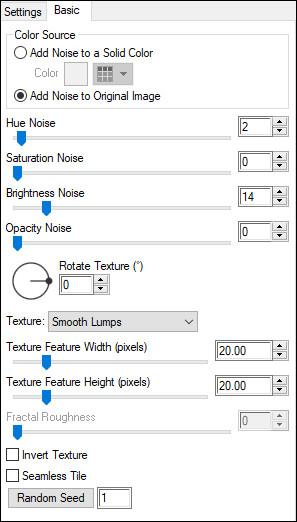
26.
Zet de mengmodus van deze laag op
overlay en de laagdekking op 60.
27.
Minimaliseer deze afbeelding.
28.
Open tube TCH-Tuto-68-Tableau-poison.
29.
Lagen - nieuwe rasterlaag.
30.
Lagen - schikken - achteraan.
31.
Zet je voorgrondkleur op #BFAE6D en je achtergrondkleur op #947046.
32.
Zet je voorgrondkleur op het volgende verloop.
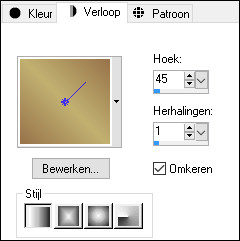
33.
Vul de laag met het verloop.
34.
Klik in je lagenpalet op de bovenste laag.
35.
Lagen - nieuwe rasterlaag.
36.
Selecties - alles selecteren.
37.
Effecten - 3D effecten - Gestanst.
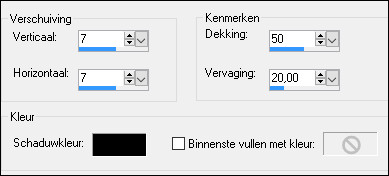
38.
Laat geselecteerd.
39.
Lagen - nieuwe rasterlaag.
40.
Herhaal gestanst met min 7.
41.
Selecties - niets selecteren.
42.
Afbeelding - randen toevoegen - 1
pixels #45311F.
43.
Afbeelding - randen toevoegen - 3
pixels #F4E9B1.
44.
Gereedschap toverstaf - selecteer de rand.
45.
Zet je voorgrondkleur op patroon
Tuile-Or.
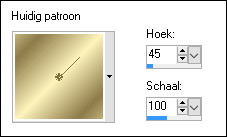
46.
Vul de selectie met het patroon.
47.
Laat geselecteerd.
48.
Effecten - 3D effecten - afschuining binnen.
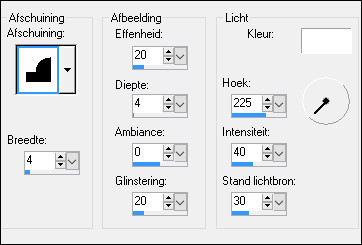
49.
Selecties - niets selecteren.
50.
Afbeelding - randen toevoegen - 1
pixels #45311F.
51.
Afbeelding - randen toevoegen - 3
pixels #F4E9B1.
52.
Gereedschap toverstaf - selecteer de rand.
53.
Vul de selectie met het patroon.
54.
Laat geselecteerd.
55.
Effecten - filter Penta.com - Jeans.

Selecties - niets selecteren.
56.
Afbeelding - randen toevoegen - 2
pixels #45311F.
57.
Afbeelding - randen toevoegen - 15
pixels #F4E9B1.
58.
Gereedschap toverstaf - selecteer de rand.
59.
Vul de selectie met het patroon.
60.
Laat geselecteerd.
61.
Effecten - 3D effecten - afschuining binnen.
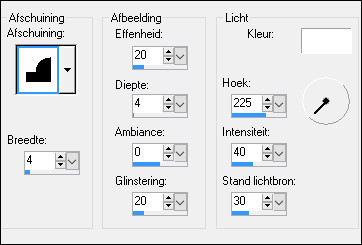
62.
Selecties - omkeren.
63.
Effecten - 3D effecten - slagschaduw 2 /
2 / 60 / 3 #000000.
64.
Selecties - niets selecteren.
65.
Afbeelding - randen toevoegen - 1
pixels #45311F.
66.
Afbeelding - randen toevoegen - 3
pixels #F4E9B1.
67.
Gereedschap toverstaf - selecteer de rand.
68.
Vul de selectie met het patroon.
69.
Laat geselecteerd.
70.
Effecten - filter Penta.com - Jeans.

71.
Effecten - 3D effecten - slagschaduw /
-3 / 3 / 60 / 3 #000000.
72.
Selecties - niets selecteren.
73.
Afbeelding - randen toevoegen - 2
pixels #45311F.
74.
Bewerken - kopieren.
75.
Neem je afbeelding erbij van stap 27.
Bewerken - plakken als nieuwe laag.
76.
Effecten - afbeeldingseffecten - verschuiving.
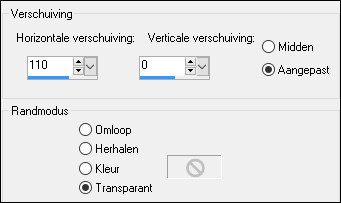
77.
Effecten - 3D effecten - slagschaduw 7 /
7 / 60 / 10 #000000.
78.
Klik in je lagenpalet op de bovenste
laag en open deze laag door op het oogje te klikken.
79.
Lagen - dupliceren.
80.
Klik in je lagenpalet de laag eronder
aan.
81.
Aanpassen - vervagen - radiaal vervagen.
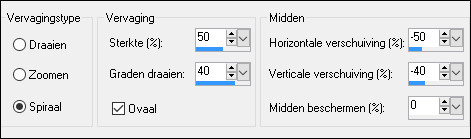
82.
Zet de mengmodus van deze laag op
vermenigvuldigen.
83.
Klik in je lagenpalet op de bovenste laag.
84.
Effecten - 3D effecten - slagschaduw 7 /
7 / 50 / 30 #000000.
85.
Aanpassen - scherpte - verscherpen.
86.
Lagen - nieuwe rasterlaag.
87.
Selecties - alles selecteren.
88.
Effecten - 3D effecten - Gestanst.
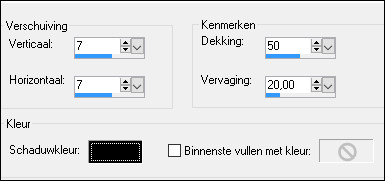
89.
Laat geselecteerd.
90.
Lagen - nieuwe rasterlaag.
91.
Herhaal gestanst met min 7.
92.
Selecties - niets selecteren.
93.
Afbeelding - randen toevoegen - 1
pixels #F4E9B1.
94.
Gereedschap toverstaf - selecteer de rand.
95.
Vul de selectie met het patroon.
Selecties - niets selecteren.
96.
Afbeelding - randen toevoegen - 1
pixels #45311F.
97.
Afbeelding - randen toevoegen - 3
pixels #F4E9B1.
98.
Gereedschap toverstaf - selecteer de rand.
99.
Vul de selectie met het patroon.
100.
Laat geselecteerd.
101.
Effecten - 3D effecten - afschuining binnen.
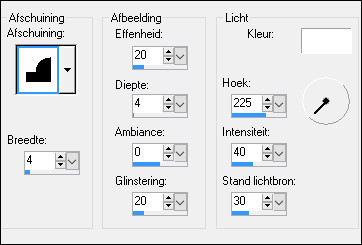
102.
Selecties - niets selecteren.
103.
Afbeelding - randen toevoegen - 1
pixels #45311F.
104.
Afbeelding - randen toevoegen - 3
pixels #F4E9B1.
105.
Gereedschap toverstaf - selecteer de rand.
106.
Vul de selectie met het patroon.
107.
Laat geselecteerd.
108.
Effecten - filter Penta.com - Jeans.

Selecties - niets selecteren.
109.
Afbeelding - randen toevoegen - 2
pixels #45311F.
110.
Afbeelding - randen toevoegen - 25
pixels #F4E9B1.
111.
Gereedschap toverstaf - selecteer de rand.
112.
Vul de selectie met het patroon.
113.
Laat geselecteerd.
114.
Effecten - 3D effecten - afschuining binnen.
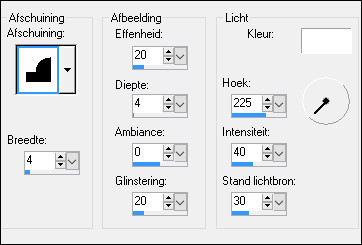
115.
Selecties - omkeren.
116.
Effecten - 3D effecten - slagschaduw 2 /
2 / 60 / 3 #000000.
117.
Selecties - niets selecteren.
118.
Afbeelding - randen toevoegen - 1
pixels #45311F.
119.
Afbeelding - randen toevoegen - 3
pixels #F4E9B1.
120.
Gereedschap toverstaf - selecteer de rand.
121.
Vul de selectie met het patroon.
122.
Laat geselecteerrd.
123.
Effecten - filter Penta.com - Jeans.

124.
Effecten - 3D effecten - slagschaduw /
-3 / 3 / 60 / 3 #000000.
125.
Selecties - niets selecteren.
126.
Afbeelding - randen toevoegen - 2
pixels #45311F.
127.
Zet je watermerk op je werk en sla op als jpg.
Extra voorbeeld.

Bedankt Celine en Greet voor het testen van deze les.
Hieronder hun crea's.

Celine.

Greet.
Nocturnes PSP World Januari 2018 |